
Lego WeDo 2.0 Dersleri | Ders 1: Program Kurulumu ve Arayüz Tanıtımı
Lego WeDo 2.o derslerimizin ilkinde sizlerle birlikteyiz. Wedo atölyemizde sizlerle öncelikle belli başlı bilgileri öğrenip, sonrasında STEM Maker uygulamalarını baz alarak oldukça eğlenceli eğitim materyallerini tanıyacak ve uygulamalarını hayata geçireceğiz. Gelin birlikte Lego WeDo 2.0 dersleri yazımızın ilki ile wedo ailesini keşfe çıkalım. Eğer Lego WeDo 2.0 ile ilgili hiç bir bilgiye sahip değilseniz, buradaki yazımızı okuyup sonra tekrar bu yazımızdan devam edebilirsiniz. Sonrasında satın aldığınız Lego Wedo 2.0 Education paketini size gösterdiği şekilde poşetlerinden çıkartıp, ilgili bölümlere yerleştirin. İlgili gözlere parçaların görsellerini içeren stickerları yapıştırmayı unutmayın.

Lego WeDo 2.0 Dersleri || Program Kurulumu
Lego WeDo 2.0 paket düzenlemesini bitirdiyseniz artık uygulama geliştirmek ve projelerinizi tasarlamaya hazırsınız demektir. İlk yapmanız gereken öncelikle kişisel bilgisayarınıza ya da tabletinize, içerisinde sizlere her türlü rehberliği edecek bir uygulamayı kurmak olacaktır. Windows işletim sistemi olan bir bilgisayarınıza buradaki resmi url’ yi kullanarak Lego Wedo 2.0 uygulamasını indiriniz. Yazılımı indirirken işletim sisteminizi sistem otomatik belirleyecektir. “Download Installer” butonunu kullanarak 441 mb’ lik program yazılımını bilgisayarımıza indiriyoruz.
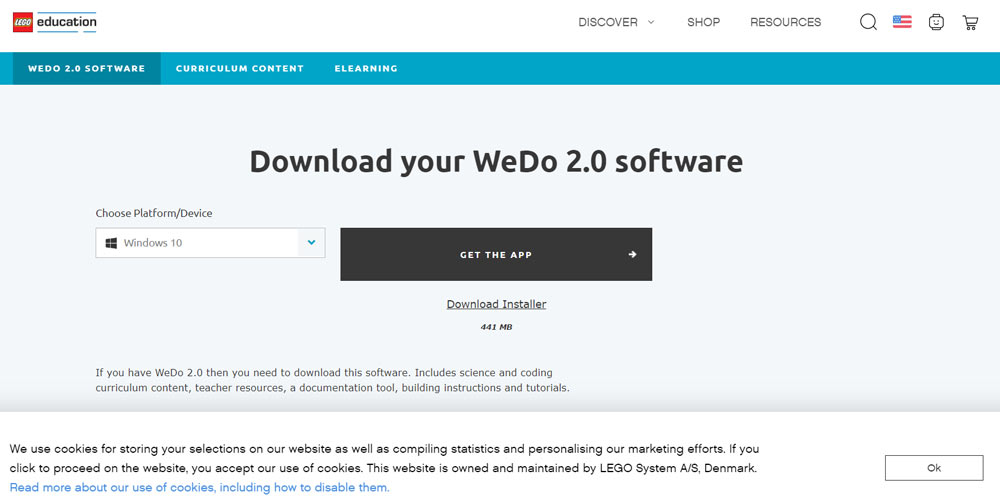
Aşağıdaki adımları uygulayarak önce download işlemini bitiyoruz, sonrasında yine görsellerdeki gibi Lego Wedo kurulumunu tamamlıyoruz.
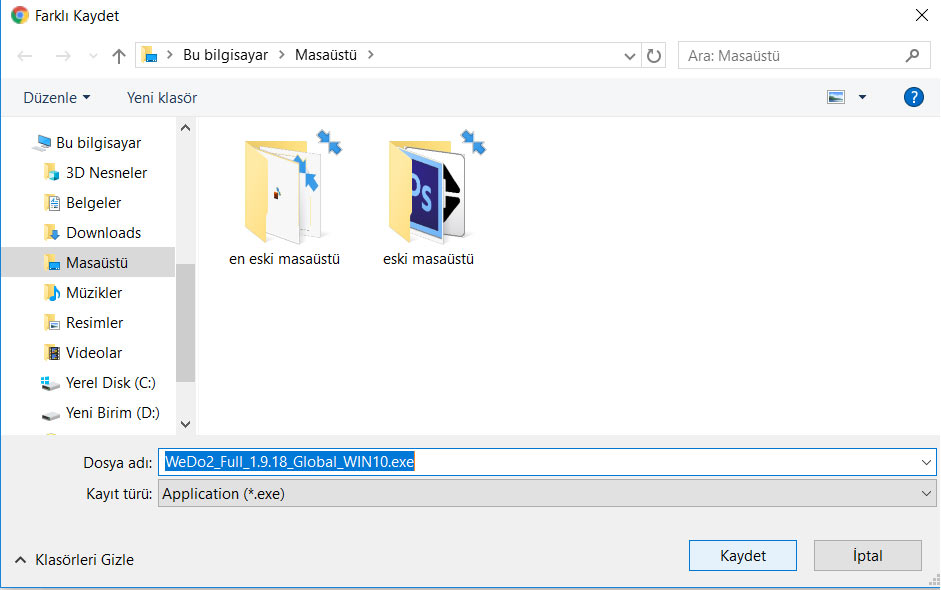

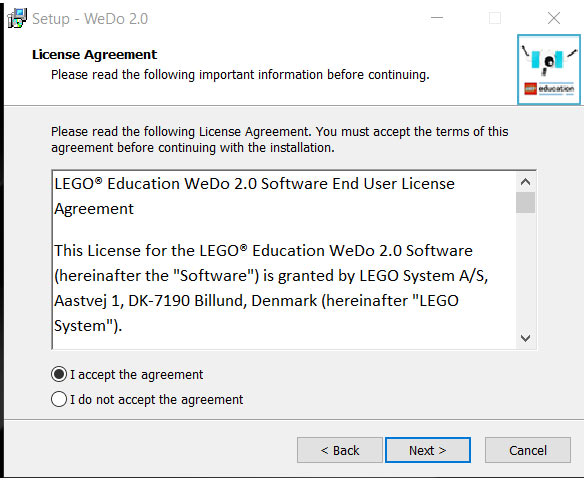
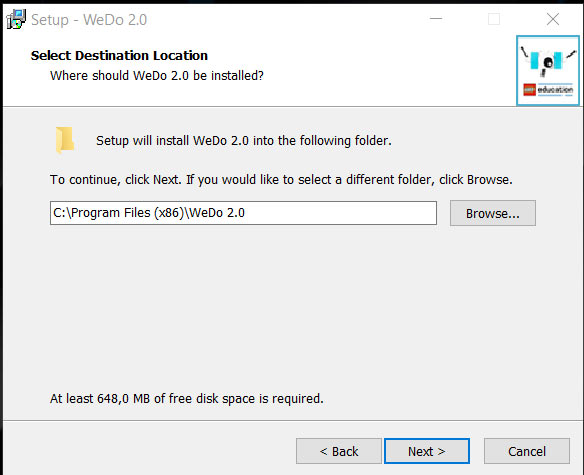

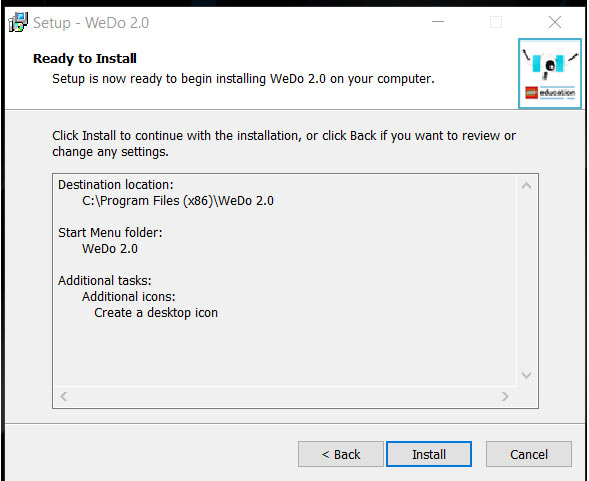
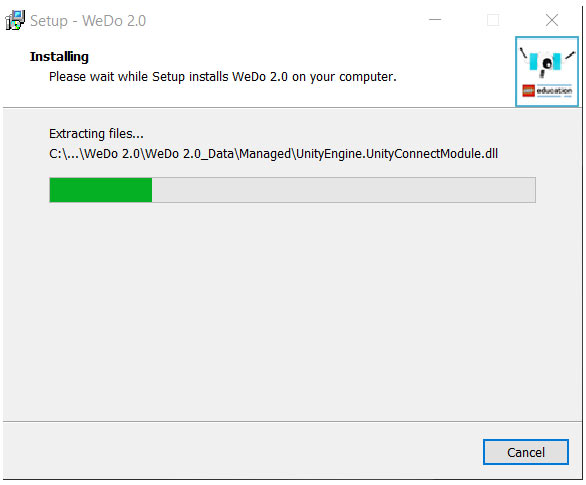

WeDo 2.0 uygulamamızın Windows işletim sisteminde kurulumunu tamamladık. Şimdi sıra geldi WeDo 2.0 yazılımının arayüzünü tanımaya. Aşağıdaki Resim 10 görselinde gösterilen ekran kurulum tamamlandıktan sonra masaüstümüze gelen simgeye çift tıkladığımızda karşımıza ilk beliren ekrandır. Sonrasında bazı slayt ekranlar belirecek ve son olarak Resim 12 isimli görselde “Get Started” butonuna tıklamanız yeterli olacaktır.

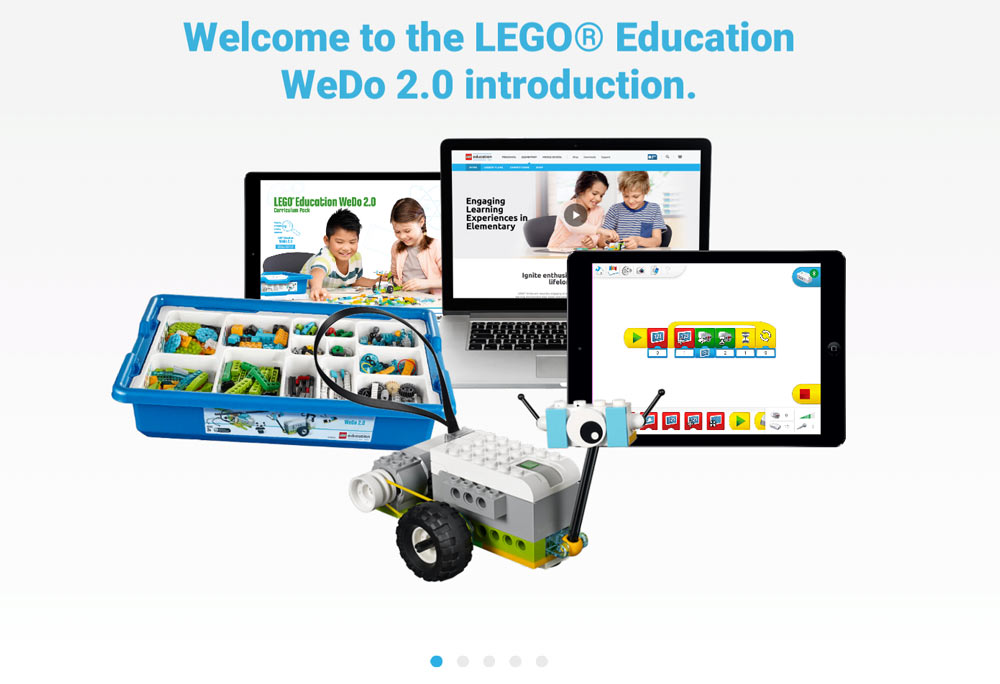
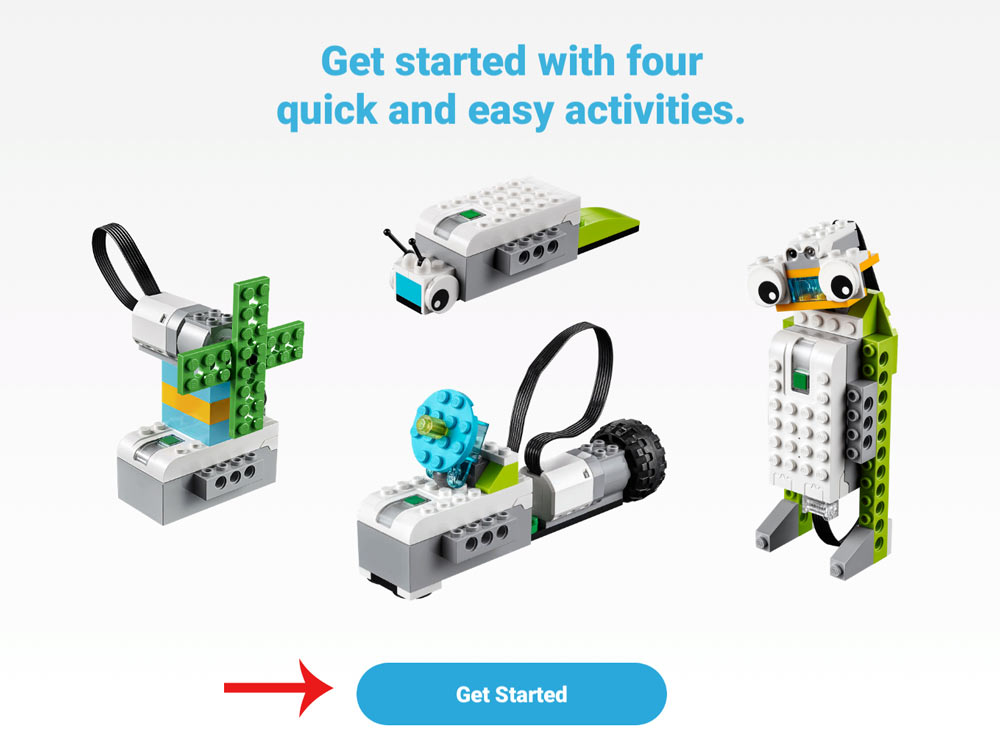
Lego WeDo 2.0 Yazılım Arayüzünü Tanıyalım
WeDo 2.0 Yazılımının ana arayüz ekranı aşağıdaki Resim 13′ deki görsel gibidir. Burada 1 numaralı gösterilen simge ile yazılımın ayarlarına girebilirsiniz. Dil ayarları, bazı dokümanlar, eski projeleri silme vb. işlemleri buradan yapabilirsiniz. 2 numaralı bağlantıya tıkladığınızda yine öğretmenler için lego tarafından hazırlanmış bir çok dokümana ulaşmanız mümkün. “Classroom projects” yani 3 numaralı ok ile gösterilen bölümde ise yine lego tarafından hazırlanan bizler için arşivlenmiş projelerin sunulduğu ekrana geçiş yapabilirsiniz. Bizler çoğunlukla lego wedo 2.0 ‘ ı tanıyacağımız ilk uygulamalarda bu bağlantıyı kullanacağız. WeDo’ nun bizim için oluşturduğu projelerin dokümanlarına yine bu 3 numaralı bağlantı ile ulaşabileceğinizi belirtelim.
“Your first project” bağlantı butonu ile artık ilk projenizi tasarlayabilirsiniz. Son olarak 5 numaralı ok ile gösterilen bölümde de en son yaptığınız uygulamaların olduğunu belirtmeden geçmeyelim.
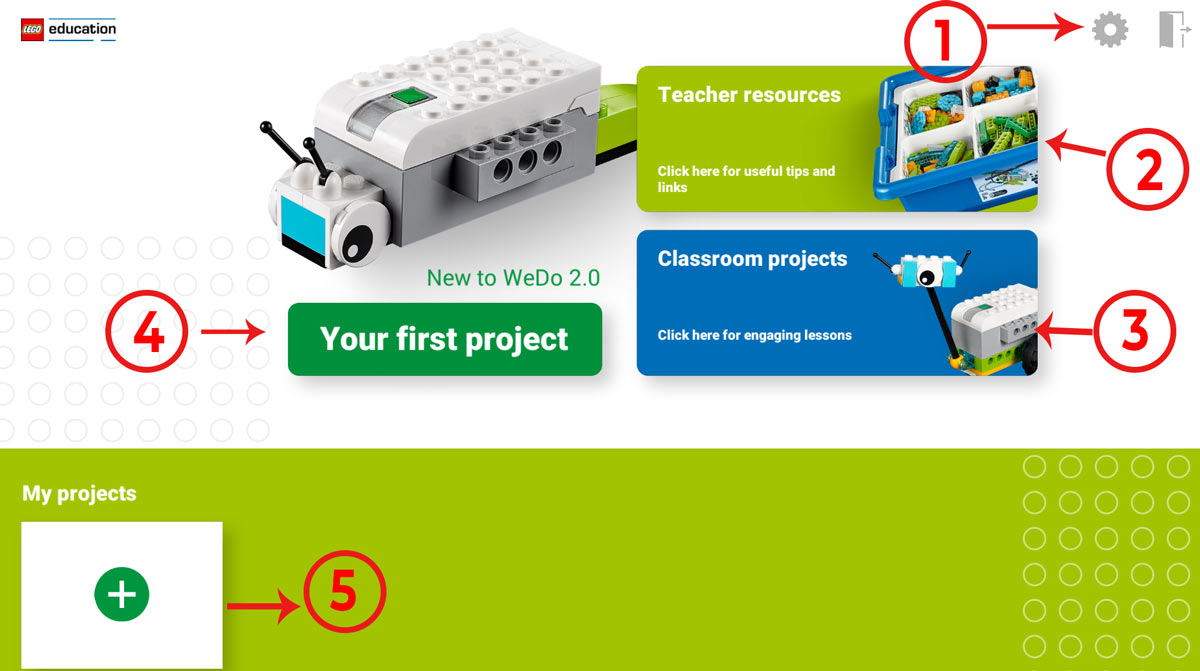
Eğer Lego WeDo 2.0′ ı tabletinizde (IOS ya da Android) programlamak istiyorsanız yine aynı bağlantıyı kullanarak gmail hesabınızla giriş yapın ve uyumlu olan cihazlarınızdan birini seçerek kurulumu gerçekleştirin. Yine IOS için de gerekli ücretsiz uygulamayı indirerek eğitim materyallerine ulaşabilirsiniz. Tablet arayüzünde aslına bakacak olursanız, masaüstü sürümünden çok da farklı olmadığını görebilirsiniz. Ufak tefek görsel farklılıklar elbette ki bu arayüzde bulunuyor, ancak iki platformda da sizler için hemen hemen aynı tasarımı oluşturmayı başardıklarını belirtmeden geçmeyelim.

Bu dersimizde sizlere Lego WeDo 2.0 derslerinin ilkinde ilgili yazılımın kurulumunu ve kurulduktan sonraki arayüzünü tanıtmaya çalıştık. Sonra ki Lego WeDo 2.0 derslerimizde tekrar sizlerle buluşmak dileğiyle.
Not: Lego WeDo 2.0 Dersleri | Ders 1: Program Arayüzleri isimli makale içerisindeki anlatımlar özgün içeriktir. Alıntı yapmadan kullanılamaz.@kodlamaegitimi.org

